Údar:
Charles Brown
Dáta An Chruthaithe:
3 Feabhra 2021
An Dáta Nuashonraithe:
1 Iúil 2024
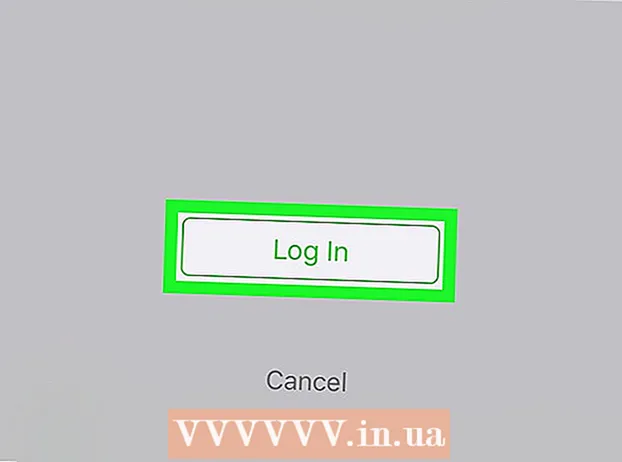
Ábhar
- Chun céim
- Modh 1 de 3: Le brabhsálaí
- Modh 2 de 3: WeChat a úsáid le haghaidh Windows
- Modh 3 de 3: WeChat a úsáid le haghaidh macOS
Múinfidh an t-alt seo duit conas an deasc WeChat nó an aip brabhsálaí a úsáid ar do ríomhaire. Coinnigh do ghléas soghluaiste áisiúil, mar beidh ort é a chlárú.
Chun céim
Modh 1 de 3: Le brabhsálaí
 Oscail WeChat ar do ghléas soghluaiste. Fágann sé sin gur féidir clárú le WeChat ar do ríomhaire gan aip ar leithligh a íoslódáil. Mura bhfuil tú sínithe isteach fós ar do ghuthán nó taibléad, cláraigh anois.
Oscail WeChat ar do ghléas soghluaiste. Fágann sé sin gur féidir clárú le WeChat ar do ríomhaire gan aip ar leithligh a íoslódáil. Mura bhfuil tú sínithe isteach fós ar do ghuthán nó taibléad, cláraigh anois.  Brúigh + sa chúinne ar dheis ar barr WeChat.
Brúigh + sa chúinne ar dheis ar barr WeChat. Brúigh Scan QR-Code. Osclóidh sé seo an scanóir cód WeChat.
Brúigh Scan QR-Code. Osclóidh sé seo an scanóir cód WeChat.  surf go https://web.wechat.com ar do ríomhaire. Is féidir leat brabhsálaí ar bith a úsáid, mar shampla Safari nó Chrome. Beidh cód QR mór le feiceáil.
surf go https://web.wechat.com ar do ríomhaire. Is féidir leat brabhsálaí ar bith a úsáid, mar shampla Safari nó Chrome. Beidh cód QR mór le feiceáil.  Scan an cód QR ar an scáileán le do ghléas soghluaiste. Nuair a bheidh an cód QR scanta ag an aip soghluaiste, beidh do phictiúr próifíle le feiceáil ar scáileán do ríomhaire.
Scan an cód QR ar an scáileán le do ghléas soghluaiste. Nuair a bheidh an cód QR scanta ag an aip soghluaiste, beidh do phictiúr próifíle le feiceáil ar scáileán do ríomhaire.  Beartaíonn Logáil Isteach ar do ghléas soghluaiste. Feicfidh tú anois leathanach baile WeChat i do bhrabhsálaí.
Beartaíonn Logáil Isteach ar do ghléas soghluaiste. Feicfidh tú anois leathanach baile WeChat i do bhrabhsálaí. - Tá fógraí soghluaiste díchumasaithe chomh fada agus a bhíonn tú logáilte isteach ar do ríomhaire.
- Chun logáil amach as WeChat ar do ríomhaire, cliceáil ar “☰” ag barr na láimhe clé den cholún agus ansin roghnaigh “Logáil Amach”.
Modh 2 de 3: WeChat a úsáid le haghaidh Windows
 Téigh http://www.wechat.com/ga/ i mbrabhsálaí. Tiocfaidh an modh seo an-áisiúil chun an aip WeChat a íoslódáil chuig do ríomhaire Windows. Beidh ort do Android, iPhone nó iPad a choinneáil áisiúil.
Téigh http://www.wechat.com/ga/ i mbrabhsálaí. Tiocfaidh an modh seo an-áisiúil chun an aip WeChat a íoslódáil chuig do ríomhaire Windows. Beidh ort do Android, iPhone nó iPad a choinneáil áisiúil. - Cliceáil deilbhín lógó Windows ar scáileán ríomhaire. Is é an dara deilbhín bán é i lár an scáileáin.
- Déan cinnte gan cliceáil ar an gcéad íocón Windows (gan scáileán ríomhaire) mar go dtabharfaidh sé sin tú chuig an leathanach íoslódála do ghléasanna soghluaiste Windows.
 Cliceáil ar Íoslódáil. Is cnaipe glas é seo ar thaobh na láimhe clé den scáileán.
Cliceáil ar Íoslódáil. Is cnaipe glas é seo ar thaobh na láimhe clé den scáileán.  Roghnaigh fillteán agus cliceáil Sábháil. Déanfaidh sé seo an comhad suiteála WeChat a íoslódáil chuig an bhfillteán roghnaithe.
Roghnaigh fillteán agus cliceáil Sábháil. Déanfaidh sé seo an comhad suiteála WeChat a íoslódáil chuig an bhfillteán roghnaithe.  Oscail an comhad suiteála WeChat. Nuair a bheidh an íoslódáil críochnaithe, de ghnáth feicfidh tú nasc leis an gcomhad suiteála ag bun fhuinneog an bhrabhsálaí. Más ea, cliceáil air. Mura bhfuil, téigh go dtí an fillteán inar shábháil tú an comhad (an fillteán Íoslódálacha de ghnáth) agus ansin cliceáil faoi dhó ar an gcomhad chun é a oscailt.
Oscail an comhad suiteála WeChat. Nuair a bheidh an íoslódáil críochnaithe, de ghnáth feicfidh tú nasc leis an gcomhad suiteála ag bun fhuinneog an bhrabhsálaí. Más ea, cliceáil air. Mura bhfuil, téigh go dtí an fillteán inar shábháil tú an comhad (an fillteán Íoslódálacha de ghnáth) agus ansin cliceáil faoi dhó ar an gcomhad chun é a oscailt.  Cliceáil Sea chun ligean do WeChat a shuiteáil.
Cliceáil Sea chun ligean do WeChat a shuiteáil. Cliceáil Suiteáil WeChat. Suiteálfar WeChat anois ar do ríomhaire. Nuair a bheidh sé seo críochnaithe feicfidh tú teachtaireacht dearbhaithe agus cnaipe glas le "Execute".
Cliceáil Suiteáil WeChat. Suiteálfar WeChat anois ar do ríomhaire. Nuair a bheidh sé seo críochnaithe feicfidh tú teachtaireacht dearbhaithe agus cnaipe glas le "Execute".  Cliceáil ar Rith. Beidh cód QR le feiceáil leis an teachtaireacht (Logáil Isteach trí Scanadh a dhéanamh ar an gCód QR ".
Cliceáil ar Rith. Beidh cód QR le feiceáil leis an teachtaireacht (Logáil Isteach trí Scanadh a dhéanamh ar an gCód QR ".  Oscail WeChat ar do ghléas soghluaiste. Is féidir leat aon fhón nó taibléad le WeChat suiteáilte a úsáid anois. Déan cinnte go bhfuil tú logáilte isteach cheana féin ar WeChat ar an bhfeiste sin sula leanann tú ar aghaidh.
Oscail WeChat ar do ghléas soghluaiste. Is féidir leat aon fhón nó taibléad le WeChat suiteáilte a úsáid anois. Déan cinnte go bhfuil tú logáilte isteach cheana féin ar WeChat ar an bhfeiste sin sula leanann tú ar aghaidh.  Brúigh + ar do ghléas soghluaiste. Tá sé seo sa chúinne ar dheis ar barr WeChat.
Brúigh + ar do ghléas soghluaiste. Tá sé seo sa chúinne ar dheis ar barr WeChat.  Brúigh Scanadh QR-Code ar do ghléas soghluaiste. Osclóidh sé seo an scanóir cód WeChat.
Brúigh Scanadh QR-Code ar do ghléas soghluaiste. Osclóidh sé seo an scanóir cód WeChat.  Scan an cód QR le do ghléas soghluaiste. Nuair a bheidh scanóir QR an aip soghluaiste tar éis an cód a scanadh, beidh do phictiúr próifíle le feiceáil ar scáileán do ríomhaire.
Scan an cód QR le do ghléas soghluaiste. Nuair a bheidh scanóir QR an aip soghluaiste tar éis an cód a scanadh, beidh do phictiúr próifíle le feiceáil ar scáileán do ríomhaire.  Brúigh Iontráil ar do ghléas soghluaiste. Ba cheart duit teachtaireacht fáilte a fheiceáil anois ar scáileán do ríomhaire in éineacht le do leathanach baile WeChat.
Brúigh Iontráil ar do ghléas soghluaiste. Ba cheart duit teachtaireacht fáilte a fheiceáil anois ar scáileán do ríomhaire in éineacht le do leathanach baile WeChat. - Fad a bheidh tú logáilte isteach ar do ríomhaire, díchumasófar fógraí soghluaiste.
- Chun logáil isteach i WeChat sa todhchaí, níl le déanamh ach cliceáil ar "WeChat" i roghchlár Windows.
- Chun logáil amach as WeChat ar do ríomhaire, cliceáil "☰" sa chúinne íochtarach ar chlé de WeChat, cliceáil "Settings" agus ansin "Logáil Amach".
Modh 3 de 3: WeChat a úsáid le haghaidh macOS
 G go http://www.wechat.com/ga/ i mbrabhsálaí. Tiocfaidh an modh seo an-áisiúil chun an aip WeChat a íoslódáil ar do Mac. Beidh ort do Android, iPhone nó iPad a choinneáil áisiúil.
G go http://www.wechat.com/ga/ i mbrabhsálaí. Tiocfaidh an modh seo an-áisiúil chun an aip WeChat a íoslódáil ar do Mac. Beidh ort do Android, iPhone nó iPad a choinneáil áisiúil.  Cliceáil ar an deilbhín macOS. Seo an tríú deilbhín ón taobh clé ó lár an scáileáin. Breathnaíonn sé cosúil le ríomhaire deisce leis an bhfocal "macOS" ann.
Cliceáil ar an deilbhín macOS. Seo an tríú deilbhín ón taobh clé ó lár an scáileáin. Breathnaíonn sé cosúil le ríomhaire deisce leis an bhfocal "macOS" ann.  Cliceáil Íoslódáil i Siopa App Mac. Osclóidh sé seo leathanach baile WeChat san App Store.
Cliceáil Íoslódáil i Siopa App Mac. Osclóidh sé seo leathanach baile WeChat san App Store.  Íoslódáil WeChat ar do Mac. Cliceáil "GET" agus ansin cliceáil "INSTALL" chun an íoslódáil a thosú. Nuair a bheidh an tsuiteáil críochnaithe, suiteálfar WeChat i d’fhillteán Feidhmchlár.
Íoslódáil WeChat ar do Mac. Cliceáil "GET" agus ansin cliceáil "INSTALL" chun an íoslódáil a thosú. Nuair a bheidh an tsuiteáil críochnaithe, suiteálfar WeChat i d’fhillteán Feidhmchlár. - B’fhéidir go mbeidh ort síniú isteach le d’aitheantas Apple sular féidir leat WeChat a íoslódáil.
 Oscail WeChat. Tá sé seo san fhillteán Feidhmchlár. Chun an fillteán seo a oscailt, oscail "Aimsitheoir" (an deilbhín Mac miongháire sa Duga), cliceáil an roghchlár "Téigh", ansin roghnaigh "Feidhmchláir".
Oscail WeChat. Tá sé seo san fhillteán Feidhmchlár. Chun an fillteán seo a oscailt, oscail "Aimsitheoir" (an deilbhín Mac miongháire sa Duga), cliceáil an roghchlár "Téigh", ansin roghnaigh "Feidhmchláir".  Oscail WeChat ar do ghléas soghluaiste. Is féidir leat aon fhón nó taibléad ar a bhfuil an aip WeChat suiteáilte a úsáid. Déan cinnte go bhfuil tú logáilte isteach cheana féin ar WeChat ar an bhfeiste sin sula leanann tú ar aghaidh.
Oscail WeChat ar do ghléas soghluaiste. Is féidir leat aon fhón nó taibléad ar a bhfuil an aip WeChat suiteáilte a úsáid. Déan cinnte go bhfuil tú logáilte isteach cheana féin ar WeChat ar an bhfeiste sin sula leanann tú ar aghaidh.  Brúigh + ar do ghléas soghluaiste. Tá sé seo sa chúinne ar dheis ar barr WeChat.
Brúigh + ar do ghléas soghluaiste. Tá sé seo sa chúinne ar dheis ar barr WeChat.  Brúigh Scanadh QR-Code ar do ghléas soghluaiste. Osclóidh sé seo an scanóir cód WeChat.
Brúigh Scanadh QR-Code ar do ghléas soghluaiste. Osclóidh sé seo an scanóir cód WeChat.  Scan an cód QR le do ghléas soghluaiste. Nuair a bheidh scanóir QR an aip soghluaiste tar éis an cód a scanadh, beidh do phictiúr próifíle le feiceáil ar scáileán do ríomhaire.
Scan an cód QR le do ghléas soghluaiste. Nuair a bheidh scanóir QR an aip soghluaiste tar éis an cód a scanadh, beidh do phictiúr próifíle le feiceáil ar scáileán do ríomhaire.  Brúigh Iontráil ar do ghléas soghluaiste. Ba cheart duit teachtaireacht fáilte a fheiceáil anois ar scáileán do ríomhaire in éineacht le do leathanach baile WeChat.
Brúigh Iontráil ar do ghléas soghluaiste. Ba cheart duit teachtaireacht fáilte a fheiceáil anois ar scáileán do ríomhaire in éineacht le do leathanach baile WeChat. - Fad a bheidh tú logáilte isteach ar do ríomhaire, díchumasófar fógraí soghluaiste.
- Chun logáil amach as WeChat ar do ríomhaire, cliceáil "☰" sa chúinne íochtarach ar chlé de WeChat, cliceáil "Settings" agus ansin "Logáil Amach".



